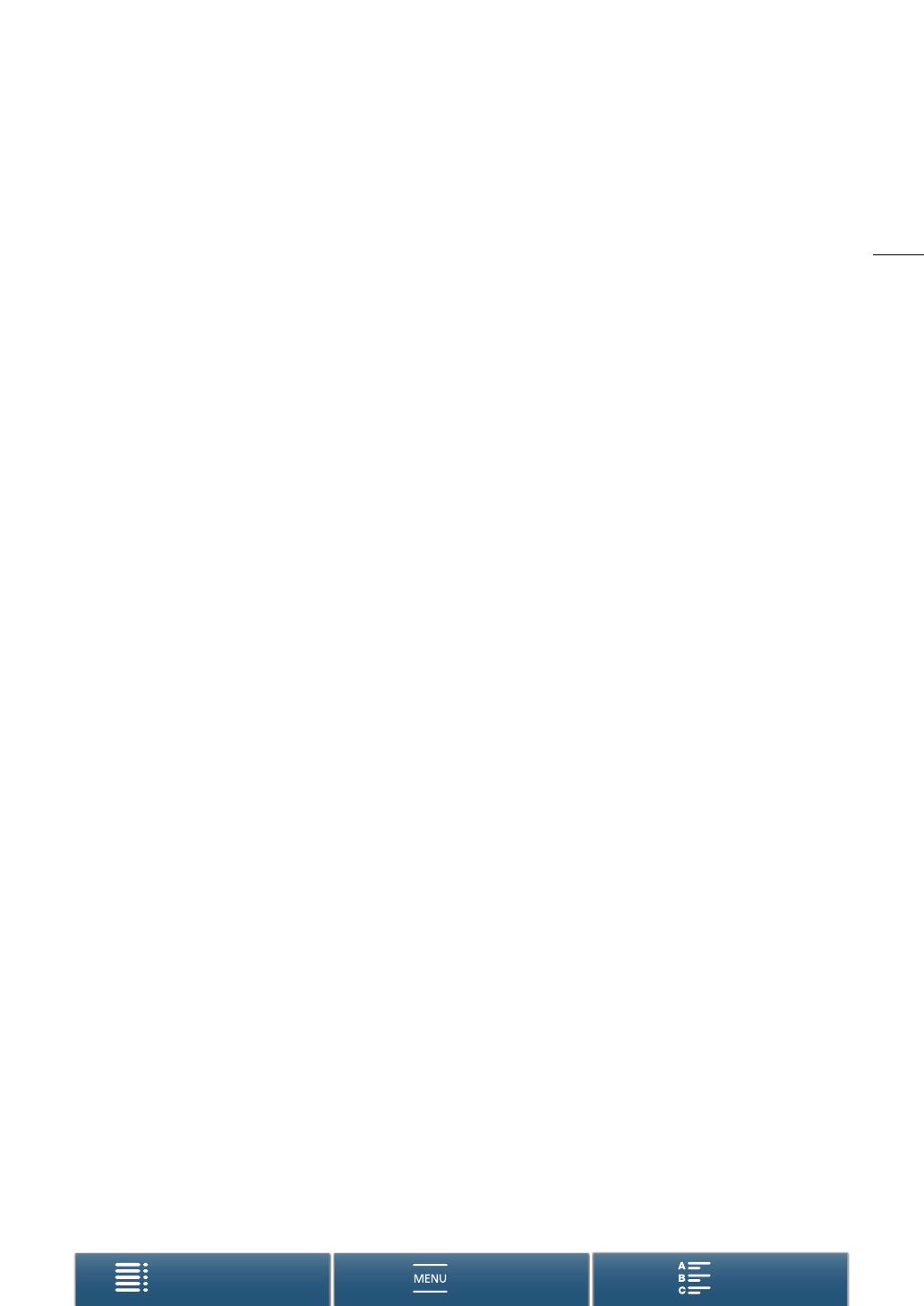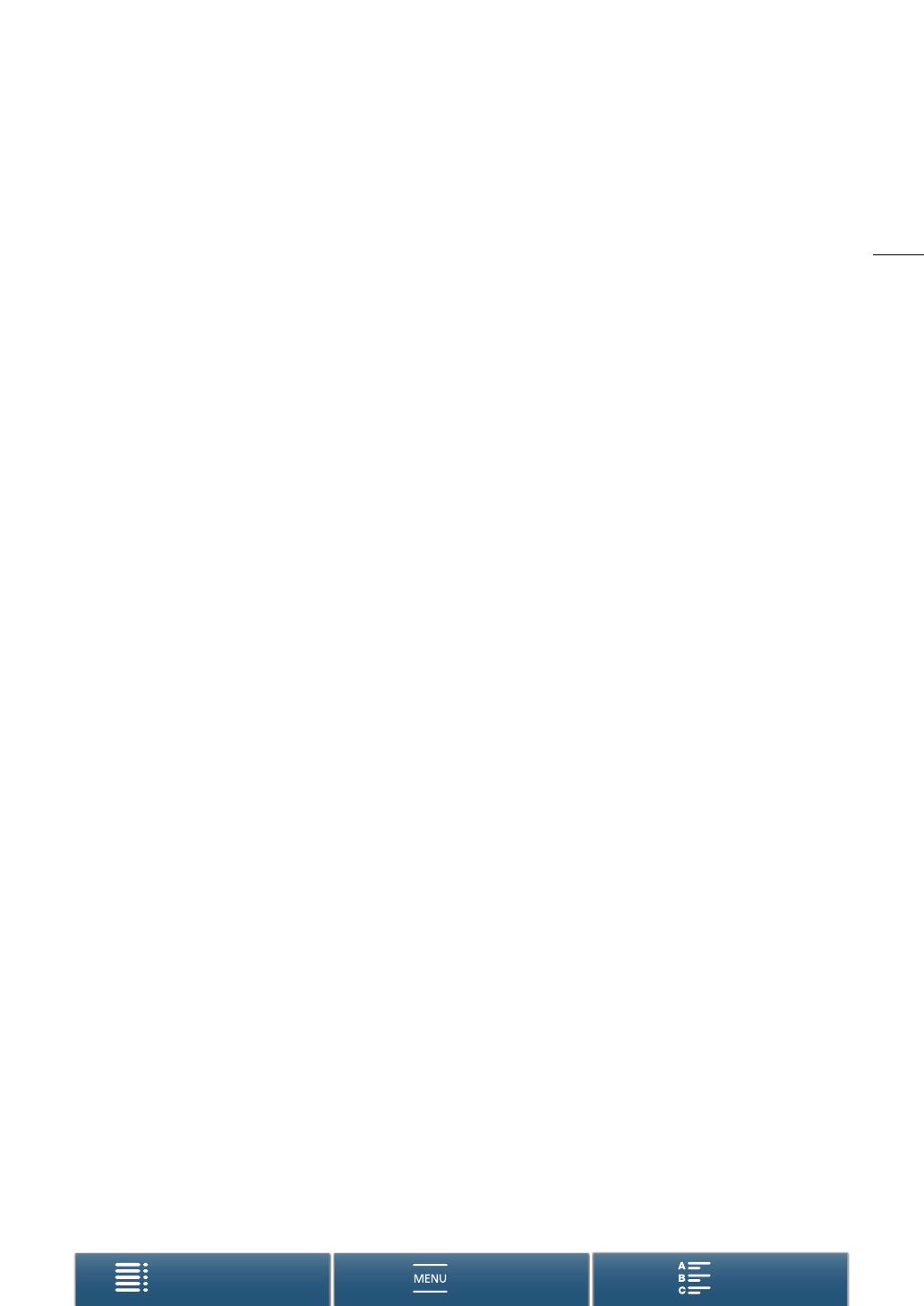
5
Přednosti videokamery XC10
Videokamera Canon 4K XC10 je vysoce funkční videokamera, se kterou můžete pořídit jak skvělý videozáznam
v 4K (3840x2160) nebo HD (1920x1080) kvalitě, stejně jako vynikající fotografie v rozlišení přibližně
12 megapixelů. Model XC10 je dalším zařízením z řady vysoce výkonných videokamer společnosti Canon, které
je vybaveno působivými funkcemi navrženými i pro náročnější profesionální tvorbu.
Výjimečné video a fotografie
Snímač CMOS typu 1.0 a obrazový procesor
DIGIC DV 5
Kombinace snímače CMOS a obrazového
procesoru DIGIC DV 5 umožňuje videokameře XC10
zaznamenávat videa i fotografie s nízkou úrovní
šumu, a to i při snímání za horších světelných
podmínek. Díky obrazovému procesoru DIGIC DV 5
se může tato videokamera pochlubit mimořádnou
kvalitou obrazu.
Záznam v rozlišení 4K nebo HD, ve formátu
XF-AVC nebo MP4
Videokamera zaznamenává video 4K na video to
a CFast kartu s použitím komprese XF-AVC intra-
frame
1
a HD video na SD kartu s použitím záznamu
MP4 s kodekem MPEG-4 AVC/H.264 nebo
s použitím XF-AVC Long GOP. Video v kvalitě 4K
můžete zaznamenávat v nejvyšší rychlosti 305
Mbps. Díky působivé kvalitě zaznamenaného videa
si videokameru XC10 jistě oblíbíte a využijete ji v celé
řadě projektů. U projektů využívajících kamery řady
Cinema EOS můžete dokonce využít funkce
vkládání „videa do videa“.
* Jedná se o použití metody komprese videa pro každý
jednotlivý snímek videa. Komprese „intra-frame“ je
vhodná také pro zachytávání snímků z videa a pro editaci.
Excelentní kvalita fotografií
Můžete zaznamenávat fotografie v rozlišení přibližně
12 megapixelů (efektivní pixely). Vynikající
fotografická funkčnost videokamery XC10 zaručuje
její univerzální použití napříč vašimi projekty, jako je
fotografování během natáčení videa (
A
41) nebo
zachytávání snímků při přehrávání videa v kvalitě 4K
(
A
109). Můžete také připojit volitelný blesk
Speedlite řady EX pro zařízení EOS.
Snadná ovladatelnost a přizpůsobitelnost
Intuitivní ovládání
Videokamera je navržena s ohledem na obsluhu
jedním uživatelem, kterému je zajištěn praktický
a intuitivní přístup ke všem hlavním funkcím kamery.
Objektiv je vybaven samostatnými kroužky pro
ovládání zaostřování a zoomování a kloubový panel
LCD dovoluje pořizovat záznam z podhledu
i nadhledu. Výběr režimů se provádí pomocí voliče
režimu snímání. Podle toho, jak moc chcete ovládat
funkce snímání, si můžete vybrat od režimu speciální
scény, přes automatické ovládání až po plně ruční
ovládání (A 52). Pokud to vyhovuje vašemu stylu
snímání, můžete k videokameře připojit jednotku
hledáčku (A 22) nebo použít dálkový ovladač
(A 37), které jsou součástí balení.
Software pro správu záznamů
Software Canon XF Utility a software Camera
Window jsou k dispozici zdarma ke stažení na
webových stránkách společnosti Canon. Software
Canon XF Utility umožňuje snadno ukládat,
spravovat a přehrávat videoklipy (A 116), zatímco
software Camera Window slouží pro přenos
fotografií do počítače (A 119).
Všestranné možnosti pro tvůrčí práci
Tvůrčí režimy záznamu
Videokamera nabízí řadu režimů záznamu, kterými
můžete ovlivnit konečnou podobu videa nebo
fotografie. Režim záznamu pomalého a rychlého
pohybu (A 93) zahrnuje pomalý pohyb s rychlostí
x1/4 až rychlý pohyb s rychlostí x1200. Režim
předtočení (A 94) zaznamená před skutečným
spuštěním záznamu navíc 5sekundové video, díky
tomu vám žádná akce neunikne. Můžete vyžít také
režim intervalového záznamu (A 93), pomocí
kterého zachytíte během nastaveného časového
intervalu sérii fotografií.
Vytvoření profesionálního vzhledu
Svým fotografiím můžete dát nádech
profesionálního zpracování pomocí úprav vzhledů
(A 66), kterými lze ovlivnit nastavení obrazu, jako je
ostrost nebo barevná hloubka. Použijte
předinstalované vzhledy a potom je podle svých
požadavků upravte.
Různé možnosti zvuku
Videokamera zaznamenává zvuk jako dvoukanálový
lineární záznam PCM audia (16 bitů/48 kHz). Audio
scény (A 81) představují pohodlný způsob, jakým
zajistíte, že videokamera vybere v závislosti na
podmínkách záznamu vhodné možnosti zvuku.
Pokud chcete mít nad záznamem zvuku větší
kontrolu, můžete upravit takové funkce, jako je
záznamová úroveň zvuku (A 82), zvukový ekvalizér
(A 84) a kompresor zvuku (A 87).